“您输入的参数太少此功能” Excel中的错误和如何解决呢?
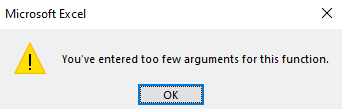
在使用Excel时,您可能已经观察到“为此功能输入的参数太少”的错误。当您没有在Excel公式中为a函数提供所有必需的参数时,就会发生这种情况。
可能的情况情况1:*例如,如果我要对A2:A10范围内的所有数字求和,条件是数字应大于50。那么,我当然将使用SUMIF函数。那么如果我写这个公式怎么办:
|
= |
这样行吗?没有*。 SUMIF公式需要三个参数:条件范围,条件和总和范围。如果总和范围和标准范围相同,则总和范围是可选的。因此,SUMIF函数至少需要两个参数。我们仅提供了1。这就是为什么我们收到“您为此功能输入的参数太少”错误的原因。
情况2:但这不是您可以犯的错误。下面的公式有效吗
|
= “>50”) |
||通常也将不起作用。这将返回相同的“很少参数错误”。有时候我们会错过公式中的列表分隔符,或者使用Excel中不接受的其他列表分隔符,Excel会将上述公式参数视为一个参数,因此我们也没有为函数提供足够的参数,因此
因此,正确的公式将是
|
= |
情况3:上面的公式会起作用吗? ||如果您的计算机使用其他列表分隔符(例如分号,冒号或什至空格),则此公式可能不起作用。 ge下面。我有所有必需的参数,但出现了意外错误。
这是因为我更改了系统中的列表分隔符。要更改计算机上的列表分隔符,请执行此操作。
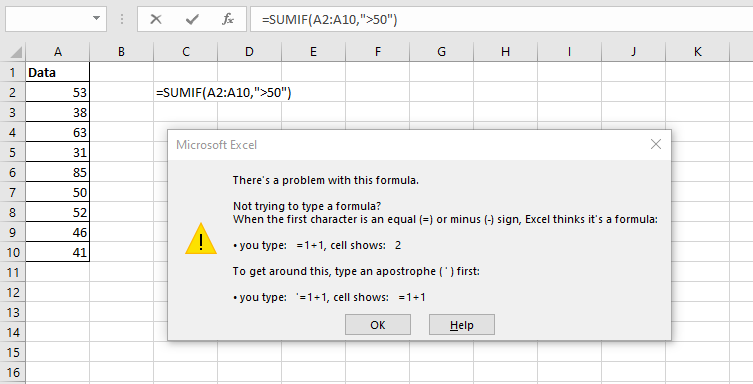
-
打开运行窗口(可以使用Windows + R快捷键)。在这里,键入“ intl.cpl”(不带引号),然后按Enter键。
-
将打开一个区域窗口。在窗口的右下角,您将看到一个按钮“其他设置。单击它。
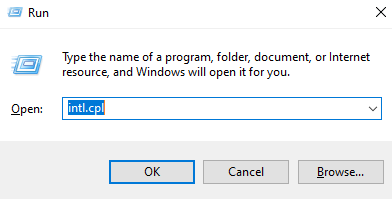
-
*现在转到列表分隔符文本框并输入”,”逗号或重置为默认值。 ||这将使Excel将逗号识别为列表分隔符,并且不会出现“参数过多错误”的问题。
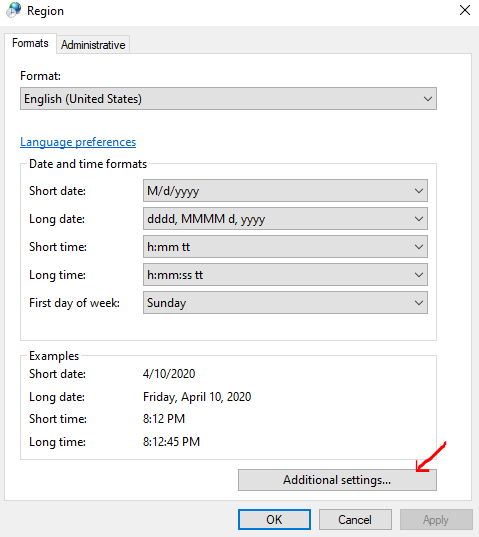
现在,如果您尝试相同的公式,则不会引发任何错误,并且您将获得正确的答案
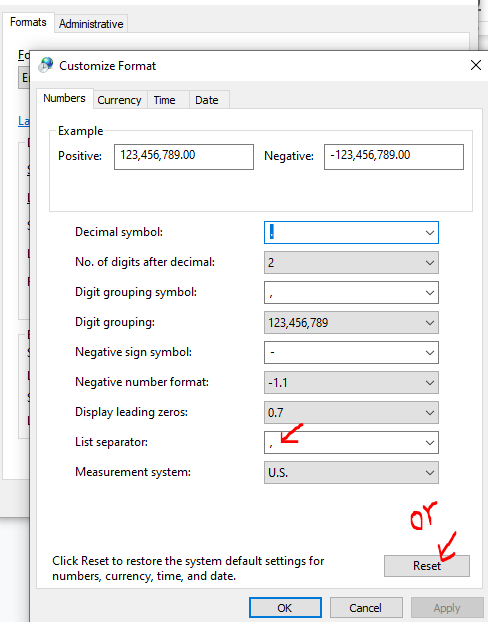
所以,是的,这是可以解决“ Too Few Arguments”错误的方法。
我希望本文能对您有所帮助。有与Excel / VBA相关的查询,请在下面的评论部分询问,我将很高兴认识它们。
| ===相关文章:
`链接:/ tips如果Excel SUMIF不起作用,该怎么办[如果Excel SUMIF不起作用该怎么办?]`SUMIF函数在基于某些给定条件求和时,是有用的函数。 tion。但是有时您在使用该功能时会遇到一些困难。您会注意到SUMIF函数无法正常工作或返回不正确的结果。
链接:/ tips-how-to-speed-up-excel [13种如何加快Excel的方法] Excel具有足够快的速度,使用标准配置的PC在理想条件下,可以在一秒钟内计算出660万个公式。但是有时候我们发现excel文件的计算速度比蜗牛慢。性能下降的原因很多。如果我们可以识别它们,则可以使我们的公式计算更快。
link:/ tips-set-the-page-for-print [在Excel页面上水平和垂直居中放置Excel工作表]:Microsoft Excel允许您在页面上对齐工作表,可以更改页边距,指定自定义页边距或居中在页面上水平或垂直放置工作表。页边距是工作表数据和打印页面的边缘之间的空白`link:/ tips-split-a-cell-diagonally-in-microsoft-excel [在Microsoft Excel 2016中对角拆分单元格]-
To对角拆分单元格,我们使用单元格格式并将对角线分隔线插入单元格中。这在视觉上将对角线分隔开。
`link:/ tips-how-do-i-insert-a-checkmark-to-an-excel2010-2013-spreadsheet [如何在Excel 2016中插入对勾标记]:要在Excel单元格中插入对勾标记,我们使用Excel中的符号。将字体设置为wingdings,并使用公式Char(252)获取复选标记的符号。
`link:/ tips-how-to-to-disable-scroll-lock-in-excel [如何在Excel中禁用滚动锁定]’:excel中的箭头键可上下左右移动单元格。但是,此功能仅在禁用Excel中的“滚动锁定”时才适用。 Excel中的“滚动锁定”用于向上,向下,向左和向右滚动工作表,而不是单元格。本文将帮助您如何检查滚动锁定状态以及如何禁用它?
如果Excel Break Links不起作用该怎么办‘:当我们使用多个excel文件并使用公式进行工作时完成后,我们有意或无意地在不同文件之间创建链接。使用中断链接选项可以轻松断开常规公式链接。
热门文章:
`链接:/ keyboard-formula-shortcuts-50-excel-shortcuts可提高您的生产率[50 Excel快捷方式以提高生产率]更快地完成任务。这50个快捷键将使您在Excel上的工作速度更快。
link:/ vlookup-functions / formulas-and-functions-introduction- [如何使用Excel VLOOKUP函数]|这是excel中最常用和最受欢迎的功能之一,用于从不同的范围和工作表中查找值。
link:/ tips-countif-in-microsoft-excel [如何使用]
link:/ vlookup函数的公式和函数介绍[Excel]
link:/ tips-countif-in-microsoft-excel [COUNTIF函数]|使用此惊人的功能对条件进行计数。
您无需过滤数据即可计算特定值。 Countif功能对于准备仪表板至关重要。
如何在Excel中使用SUMIF函数这是仪表板的另一个重要功能。这可以帮助您总结特定条件下的值